
Az egyik lehetőség, amely ma rendelkezésre áll egy számítógép, Mac, táblagép vagy bármely számítógép egyszerű internetkapcsolatához, közvetlenül internet megosztása mobil eszközünkről. Ez néhány évvel ezelőtt bonyolultabb volt, és még néhány telefonszolgáltató is fizetett érte, de ma ez nagyon egyszerű, és kevés olyan szolgáltató akad, amely akadályokat állítana ennek megvalósításában. Ma számos lehetőséget fogunk látni az internet megosztásához okostelefonunkról bármilyen eszközre.
Az első az, hogy a megfelelő verzióval rendelkezzünk az internet korlátozás nélküli megosztására, vagyis például Android-eszközök esetén a szolgáltatás használatához Android 9-es vagy újabb verzióval kell rendelkezni. IOS esetén a korlátozást csak a telefonszolgáltató állapítja meg, ezért a legjobb, ha közvetlenül ellenőrizzük, ha nem biztos benne, hogy megtehetitek. Ennek ellenére meg fogjuk nézni a más néven ismert kapcsolat megosztásának lépéseit Android "megosztott kapcsolat", "hozzáférési pont használata" és iOS "személyes hozzáférési pont" esetén.

Ossza meg mobilkapcsolatát az Android Wi-Fi használatával
A legtöbb androidos telefon meg tudja osztani a mobil adatokat Wi-Fi, Bluetooth vagy USB kapcsolaton keresztül, és ehhez csak a frissített Android verzióval kell rendelkeznünk, amellett, hogy üzemeltetőnk nem korlátozza őket. Kezdjük azzal a lehetőséggel, hogy megosszuk a kapcsolatot egy Wi-Fi hozzáférési pontról.
Ehhez meg kell nyitnunk a Beállítások alkalmazást az okostelefonon, és kattintson:
- Hálózat és Internet> Wi-Fi hotspot / Csatlakozás megosztása> Wi-Fi hozzáférési pont
- Kattintson a Wi-Fi hozzáférési pont opcióra, és ott módosíthatjuk a beállításokat, például a nevet vagy a jelszót. Ha szükséges, érintse meg először Állítsa be a Wi-Fi hotspotot.
- Ezen a ponton hozzáadhatunk egy jelszót a "Biztonság" opcióhoz, ha nem akarunk jelszót, akkor kattintson a "Nincs" gombra
Most kinyithatja a másik eszközt, amelyhez az internetet az okostelefonon keresztül szállítjuk, és egyszerűen meg kell keresnünk az okostelefonunk hozzáférési pontját. Ha van jelszavunk, akkor hozzáadjuk, és ha nem egyszerűen a Connect gombra kattintunk. Wi-Fi hozzáférési ponton keresztül akár 10 eszközzel is megoszthatja telefonja mobil adatait.
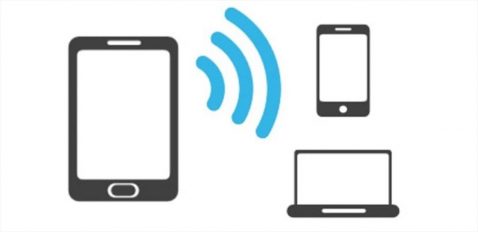
Ossza meg a kapcsolatot USB-kábelen keresztül
Logikailag USB-kábellel is megoszthatjuk az internetet Android-eszközünkkel, így ez az opció érdekes is lehet, hogy ne veszítsen el sebességet, de ennek negatív része van, vagyis A Mac-ek nem oszthatják meg a kapcsolatot az Androiddal USB kábelen keresztül. Miután ez tisztázódott, megtesszük a lépéseket, hogy megosszuk az internetet a készülékünkről.
- Az első dolog az okostelefon csatlakoztatása az USB-kábelhez. A képernyő tetején megjelenik a „Csatlakoztatva mint” értesítés
- Megnyitjuk telefonja Beállítások alkalmazását, és rákattintunk Hálózat és internet > Wi-Fi zóna / Megosztás megosztása
- Aktiválja az opciót Ossza meg a kapcsolatot USB-n keresztül
És most élvezhetjük a hálózathoz való csatlakozást kábelen keresztül. Ne feledje, hogy a Mac számítógépek nem kompatibilisek ezzel az opcióval, ezért ezekben az esetekben a legjobb, ha közvetlenül a Wi-Fi kapcsolatra koncentrálunk, ami személy szerint továbbra is a legjobb a legtöbb esetben, mivel specifikus kapcsolatokról van szó, és szükségünk van gyorsan létrejön a kapcsolat és egyszerű módon.

Kapcsolat megosztása Bluetooth-on keresztül
Ebben az esetben össze kell kapcsolnunk az okostelefont a másik eszközzel a vevő konfigurálásával. Ez az opció nem érhető el minden eszközön, ezért mindig javasoljuk a Wi-Fi verzió használatát az eszközök csatlakoztatásához, de ha az eszköz lehetővé teszi a kapcsolatot Bluetooth-on keresztül, kövesse az alábbi lépéseket.
- Miután a fogadó eszköz be van állítva a Bluetooth-kapcsolat létrehozására, folytatjuk a lépéseket
- Megnyitjuk az alkalmazást Telefonbeállítások és folytatjuk
- Koppintson a Hálózatok és Internet> Wi-Fi zóna / Megosztás kapcsolat lehetőségre
- Most kattintson a Csatlakozás megosztása Bluetooth-on elemre
És kész, ily módon a kapcsolat meg lesz osztva Bluetooth-on keresztül.

Ossza meg mobil kapcsolatát az iPhone segítségével
IOS-eszközökön Ez a lehetőség szintén nagyon egyszerűen kivitelezhető, és nyilvánvalóan lehetőségünk van az internetmegosztás lehetőségére is. Választhatunk a Wi-Fi, a Bluetooth és az USB lehetőségek között is, így mindegyik lehetőséggel együtt járunk. Tisztázza, hogy a iPad mobiltelefon internet megosztása is lehetséges.
A Wi-Fi opcióval kezdjük, hogy megosszuk a kapcsolatot, és ez egyszerű módon történik. Bejöttünk Beállítások> Személyes hozzáférési pont> Hagyja mások csatlakozását és aktiváljuk. Itt hozzáadhatunk Wi-Fi jelszót, vagy sem, csak ha elkészült, nyissa meg az eszközt a csatlakozáshoz, és kattintson az iPhone vagy iPad hálózatára. Adja meg a jelszót, ha van ilyen, és navigáljon.
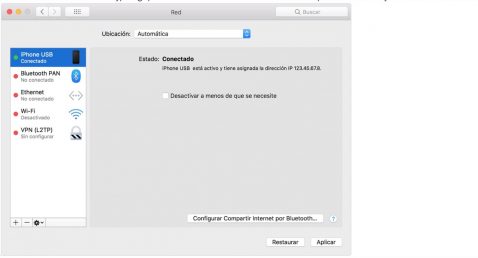
Csatlakoztassa a Windows PC-t az USB internetmegosztáshoz
Ha a felszerelésünknek nincs lehetősége Wi-Fi-n keresztüli csatlakozásra, használhatjuk az iPhone vagy iPad USB kábelét. Ehhez rendelkeznünk kell az iTunes-szal, és meg kell győződnünk arról, hogy a számítógép felismeri-e iPhone vagy iPad készülékünket.
- Telepítse az iTunes legújabb verzióját a számítógépére
- USB-kábellel csatlakoztassa a számítógépet az internetmegosztást biztosító iPhone-hoz vagy iPad-hez. Ha a rendszer kéri, bízzon az eszközben.
- Győződjön meg róla, hogy megtalálja és megtekintheti az iPhone vagy iPad alkalmazást az iTunes alkalmazásban. Ha a Windows PC nem ismeri fel az eszközt, próbáljon meg egy másik USB-kábelt
- Kövesse a Microsoft által biztosított lépéseket az internetkapcsolat ellenőrzéséhez a Windows 10 vagy a Windows 7 rendszerben
Az internetes megosztás támogatja a Bluetooth kapcsolatot Mac, PC és más harmadik féltől származó eszközökkel, de mint mondtam az internetmegosztás Android-eszközünkről készült verziójában, a legjobb a Wi-Fi-t használni, mivel sokkal könnyebb a folyamat.

Óvakodjon az akkumulátor fogyasztásától
Az akkumulátorfogyasztás ezzel az internetmegosztási lehetőséggel valóban figyelembe veendő mind az Android, mind az iOS eszközökön. Tehát a készüléket a megosztott kapcsolat idejére csatlakoztathatjuk az áramforráshoz, hogy megakadályozzuk a túl sok akkumulátor fogyasztását, és meg kell tiltsa le a kapcsolat megosztását ha befejezzük, hogy elkerüljük a normálisnál nagyobb fogyasztást. Ha okostelefonunk automatikusan kikapcsolhatja a hozzáférési pontot, amikor nincsenek csatlakoztatott eszközök, akkor aktiválja ezt a lehetőséget a felesleges fogyasztás elkerülése érdekében.